trung tâm tin học tại thanh hóa
Pivot Table là một công cụ hữu dụng và cực kỳ tiện lợi nhưng ích ai biết đến.
Pivot Table giúp bạn thống kê, phân tích dữ liệu một cách nhanh chống và hiệu quả. Hôm nay hãy cùng kế toán ATC cập nhật vấn đề này nhé!

trung tâm tin học tại thanh hóa
Cách sử dụng Pivot Table để thống kê trong Excel
Với cách giải thích ở trên, chắc hẳn bạn đã hiểu Pivot Table là gì rồi đúng không nào? Vậy cách sử dụng công cụ này như thế nào? Để có thể sử dụng công cụ Pivot Table một cách thành thạo, trước tiên, các bạn cần nắm được cách sử dụng cơ bản của Pivot Table, hiểu và áp dụng được những lệnh trong Pivot Table.
Để hiểu rõ về cách sử dụng Pivot Table, các bạn có thể tham khảo ví dụ sau đây.
Ví dụ: Giả sử, bạn có một hệ thống siêu thị ở các chi nhánh khác nhau. Nếu bạn muốn thống kê tổng doanh thu từ một mặt hàng cụ thể trong tất cả các chi nhánh của hệ thống siêu thị, các bạn sẽ dùng Pivot Table để thống kê như sau:
Bước 1: Chọn vùng dữ liệu trong bảng dữ liệu tổng mà bạn muốn truy vấn => chọn lệnh Insert trên thanh menu => Chọn Pivot Table
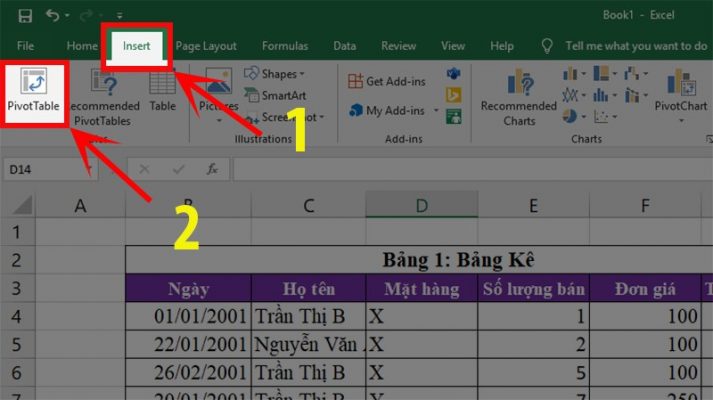
trung tâm tin học tại thanh hóa
Bước 2:
Sau đó, giao diện sẽ hiển thị hộp thoại Create PivotTable. Trong phần Table/Range sẽ hiển thị vùng dữ liệu mà các bạn vừa lựa chọn truy vấn. Ngay phía bên dưới, các bạn sẽ thấy lệnh “Choose where you want the PivotTable report to be replaced”, ở phía dưới có hai lựa chọn New worksheet và Exsisting Worksheet. Lệnh đó có nghĩa là các bạn có thể lựa chọn vị trí để đặt PivotTable, có thể nằm trong sheet mới hoặc trong sheet hiện tại có phần Location như mô tả ngay bên dưới.
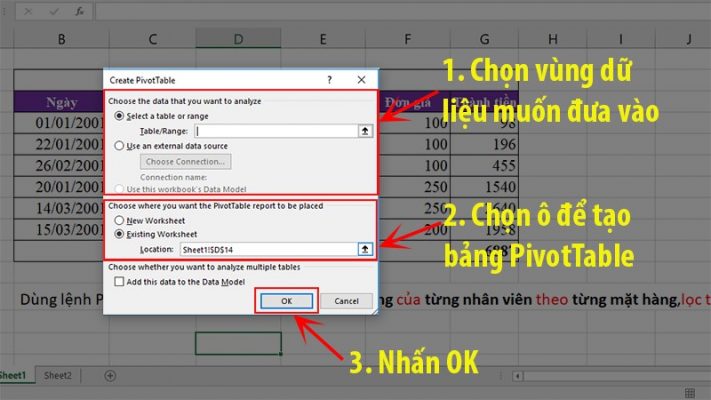
Sau khi đã nhập xong hết những thông tin về vị trí, các bạn nhấn chọn Ok
Bước 3:
Sau đó, các bạn sẽ thấy trên giao diện phần mềm hiện lên một bảng PivotTable Fields. Ở mục Choose fields to add report, các bạn sẽ thấy hệ thống đã phân tích và chia ra những vùng thông tin ở bên dưới, các bạn chọn vùng dữ liệu muốn thêm vào PivotTable. Các bạn tích chọn mặt hàng và chi nhánh mà mình muốn tổng kết doanh thu.
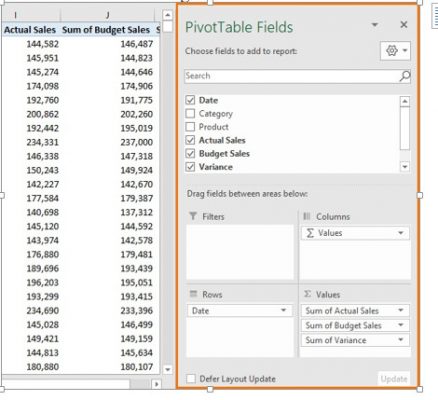
Bước 4: Bên dưới của bảng PivotTable Fields, các bạn thấy lệnh Drag Fields between areas below bao gồm 4 thông tin: Filters, columns, rows, values. Sau khi bạn tích vào các vùng dữ liệu bên trên thì ở ô Rows sẽ hiện lên tên vùng dữ liệu. Các bạn giữ chuột và kéo sang ô bên cạnh Values. Trong ô Values, các bạn chọn hàm tính toán phù hợp với nhu cầu. Trong ví dụ này, các bạn chọn hàm Sum để tính tổng doanh thu.
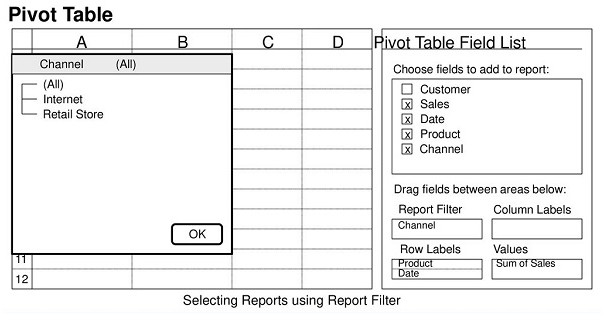
trung tâm tin học tại thanh hóa
Sau khi thấy Values hiển thị trên màn hình bên trái, bạn đã thống kê xong doanh thu của mặt hàng đó.
Trên đây là một ví dụ cơ bản về việc sử dụng PivotTable để thống kê. Ngoài ra PivotTable có thể dùng vào nhiều hoạt động khác nữa các bạn có thể tìm hiểu thêm.
Excel vô cùng thông minh cùng với những tính năng tuyệt vời của nó. Hãy cùng trung tâm kế toán tin học ATC khám phá nó nhé!

TRUNG TÂM ĐÀO TẠO KẾ TOÁN THỰC TẾ – TIN HỌC VĂN PHÒNG ATC
DỊCH VỤ KẾ TOÁN THUẾ ATC – THÀNH LẬP DOANH NGHIỆP ATC
Địa chỉ:
Số 01A45 Đại lộ Lê Lợi – Đông Hương – TP Thanh Hóa
( Mặt đường Đại lộ Lê Lợi, cách bưu điện tỉnh 1km về hướng Đông, hướng đi Big C)
Tel: 0948 815 368 – 0961 815 368

trung tâm tin học tại thanh hóa
Học tin học văn phòng thực hành tại Thanh Hóa
Hoc tin hoc van phong thuc hanh o Thanh Hoa
Học tin học văn phòng thực hành tốt nhất tại Thanh Hóa
Học tin học văn phòng thực hành tốt nhất ở Thanh Hóa
Hoc tin hoc van phong thuc hanh tot nhat tai Thanh Hoa
Hoc tin hoc van phong thuc hanh tot nhat o Thanh Hoa
Học tin học văn phòng tốt nhất tại Thanh Hóa
Hoc tin hoc van phong tot nhat tai Thanh Hoa
Học tin học văn phòng hàng đầu tại Thanh Hóa
Học tin học văn phòng hàng đầu ở Thanh Hóa
Hoc tin hoc van phong hang dau tai Thanh Hoa
Hoc tin hoc van phong hang dau o Thanh Hoa
Học tin học văn phòng cấp tốc tại Thanh Hóa
Học tin học văn phòng cấp tốc ở Thanh Hóa
Hoc tin hoc van phong cap toc tai Thanh Hoa
Học tin học văn phòng uy tín tại Thanh Hóa
Học tin học văn phòng uy tín ở Thanh Hóa
Hoc tin hoc van phong uy tin tai Thanh Hoa
Hoc tin hoc van phong uy tin o Thanh Hoa









